Comment changer la couleur de la barre des tâches dans Windows 11
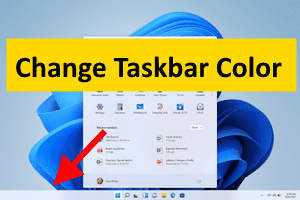
- 4998
- 900
- Jade Muller
La couleur du menu de démarrage et de la barre des tâches est blanche dans Windows 11 en raison du thème par défaut utilisé. Windows 11 offre beaucoup d'options pour personnaliser votre barre de tâches et une de ces options est d'avoir une couleur différente pour la barre des tâches.
Si vous souhaitez personnaliser la couleur de la barre des tâches de Windows 11, alors allez-y et lisez cet article. Ici, nous avons répertorié les étapes que vous pouvez suivre pour modifier la couleur de la barre des tâches sur votre PC Windows 11.
Changer la couleur de la barre des tâches de Windows 11
1. Clic-droit sur n'importe quel espace vide sur votre bureau et sélectionner Personnaliser Dans le menu contextuel qui apparaît.

2. Une fois sur le Paramètres de personnalisation page, choisissez l'option Couleurs sur le côté droit.
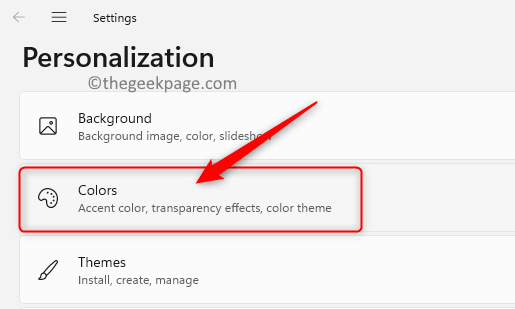
3. Utilisez la liste déroulante associée à Choisissez votre mode et sélectionner Coutume à partir de la liste des options.
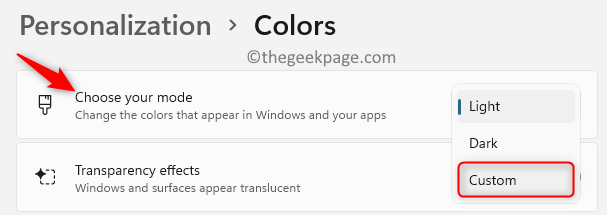
4. Maintenant, vous verrez deux autres paramètres. Cliquez sur la liste déroulante liée à Choisissez votre mode Windows par défaut et choisissez le Sombre option.
Note: Ici, vous devez sélectionner le Sombre Option de mode, comme dans le Lumière Mode Vous ne pouvez pas modifier la couleur de votre barre de tâches.
5. Choisissez l'option Lumière Dans le menu déroulant à côté de Choisissez votre mode d'application par défaut.
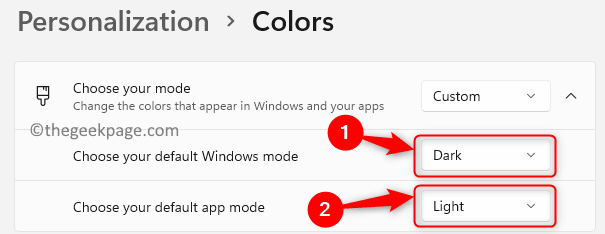
6. Élargir la Couleur accent en cliquant dessus. Vous pouvez sélectionner toute couleur que vous souhaitez à partir d'ici.
7. Windows 11 par défaut n'affiche pas la couleur d'accent sur le menu de démarrage et la barre des tâches. Apporter des modifications à la configuration afin que la barre des tâches ait la couleur d'accent dans Windows11.
8. Allumer près de Afficher la couleur de l'accent sur le démarrage et la barre des tâches. Dès que vous faites cela, vous verrez la couleur d'accent actuellement sélectionnée dans la barre des tâches et démarrez le menu.
Note: Si cette option est grisée, cela signifie que les modes Windows et applications n'ont pas été réglés correctement. Dans ce cas, assurez-vous de suivre Étapes 3 - 5 correctement pour activer cette option.
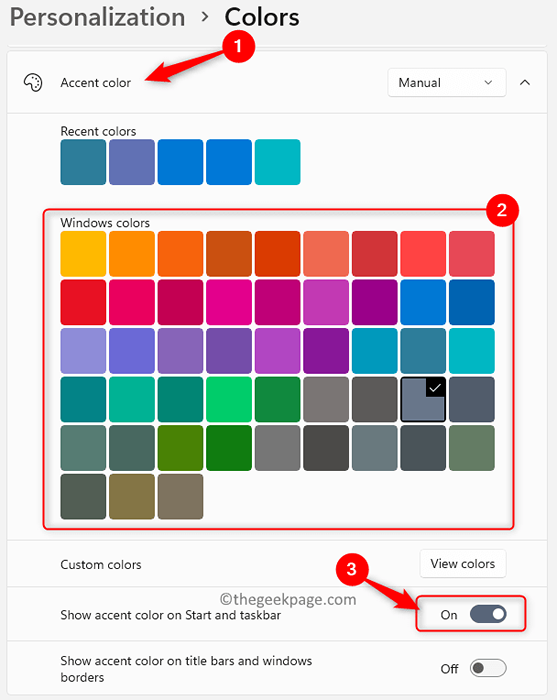
9. Pour changer la couleur de l'accent, assurez-vous qu'il est réglé sur Manuel en utilisant la liste déroulante associée au Couleur accent option.
Clique sur le couleur Pour sélectionner une couleur particulière.
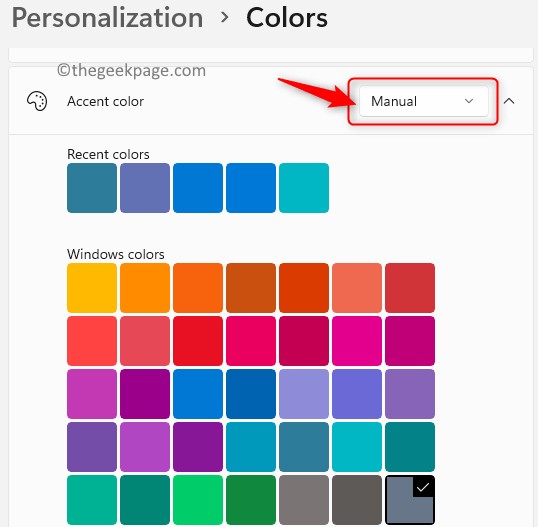
Si vous en voulez autre couleur, puis cliquez sur le Voir les couleurs bouton à côté de Couleurs personnalisées.
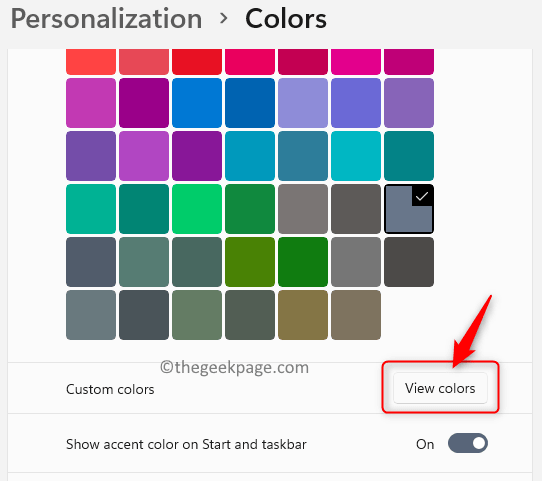
Ici, Sélectionnez une couleur de votre choix puis cliquez sur Fait.
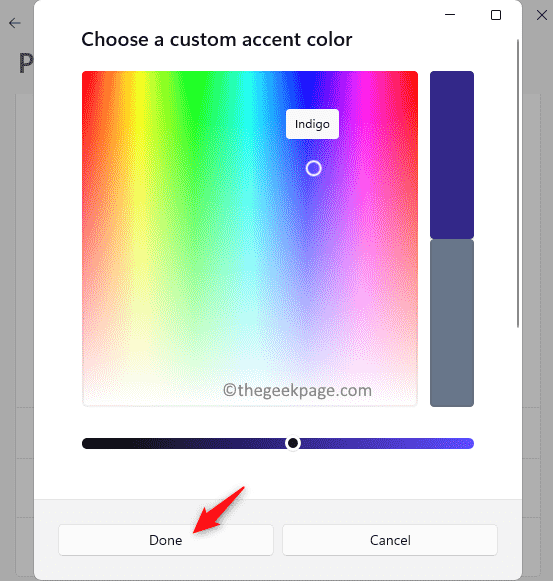
Note: Si la couleur de l'accent est réglée sur Automatique, Une couleur est automatiquement choisie par Windows 11. Vous devez utiliser le Manuel Option pour sélectionner une couleur particulière.
C'est ça.
Nous espérons que cet article a dû vous aider à changer la couleur de la barre des tâches dans Windows 11. Veuillez nous faire savoir dans les commentaires si cet article était suffisamment informatif pour vous.
- « Comment activer ou désactiver Afficher toujours les barres de défilement dans Windows 11
- Comment réparer les fichiers corrompus sous Windows 11 ou 10 »

